ホームページ >ソフトウェアチュートリアル >コンピューターソフトウェア >ライブブロードキャストの方法 obs_obs ライブブロードキャストチュートリアル
ライブブロードキャストの方法 obs_obs ライブブロードキャストチュートリアル
- WBOYWBOYWBOYWBOYWBOYWBOYWBOYWBOYWBOYWBOYWBOYWBOYWB転載
- 2024-05-09 11:40:25597ブラウズ
OBS は、ユーザーがライブブロードキャストを行うのに役立つオープンソースの無料ストリーミングメディアソフトウェアですが、OBS を使用すると、多くのユーザーがライブブロードキャストの効果に影響を与えるさまざまな問題に直面します。この問題を解決するために、PHP エディター Yuzai が特別にこの OBS ライブ ブロードキャスト チュートリアルを作成しました。OBS の設定と使い方を詳しく紹介し、簡単に始めてライブ ブロードキャストの楽しさを楽しむことができます。
1. 上の図に示すように、[+]記号を順に選択し、[メディア ソース]を追加し、[OK]を選択します。
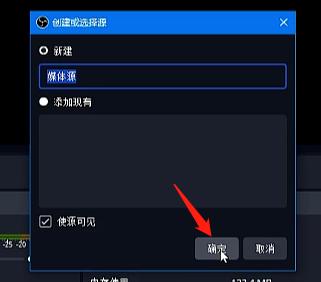
2. [参照]を選択し、ライブブロードキャストしたい[ビデオ]を見つけて、[開く]-[OK]をクリックします。
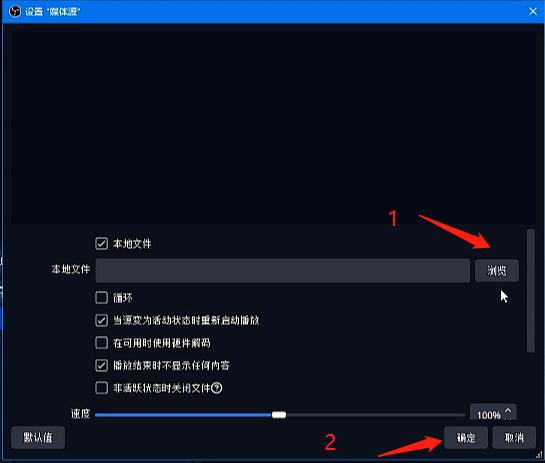
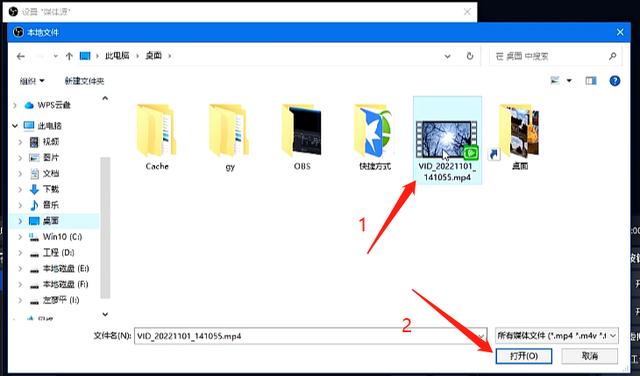
[OK]をクリックすると、表示ウィンドウに追加したビデオ画面が表示されます。次に、プッシュアドレスを設定する必要があります。
プッシュアドレス: ブロードキャストが開始されるプラットフォームから取得する必要があります。通常、そのプラットフォームでライブブロードキャストを行う必要がある場合は、そのプラットフォームでライブブロードキャストを設定し、ライブブロードキャストのタイトルを設定する必要があります。ライブ ブロードキャストのプッシュを選択した場合、ライブ ブロードキャスト プラットフォームはプッシュ アドレスとキーを自動的に表示します。
ステップ 2: プッシュ ストリーミングを設定する
1. OBS で [ファイル] - [設定] - [ライブ ブロードキャスト] を開き、[サービス] タブを開き、[カスタム] オプションを選択して、プッシュ ストリーミングのプッシュ フローを設定します。ブロードキャストプラットフォーム アドレスの[サーバー]オプションを入力し、[プッシュコード]に[プッシュキー]を入力します。これでプッシュストリーミングの設定は完了です。
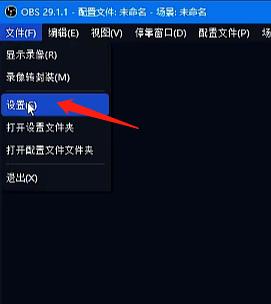
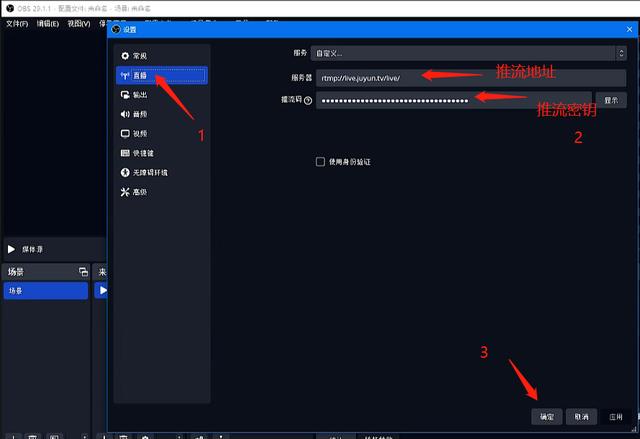
2. 次に、メインインターフェースの[ライブブロードキャストの開始]をクリックすると、サードパーティプラットフォームによって構築されたライブブロードキャストルームに、追加を開始した[ライブブロードキャストソース]画面が表示されます。ライブ配信が終了する場合は、 をクリックしてライブ配信を停止します。 クリック後、ライブ配信画面が中断されます。サードパーティプラットフォームの画面が消えます。
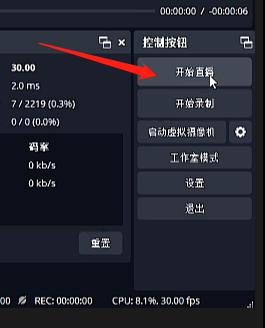
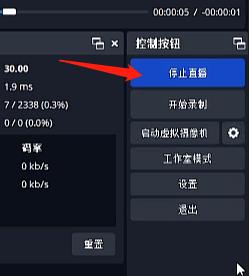
注: ブロードキャストプロセスでは、サードパーティプラットフォームからプッシュアドレスを取得する手順は省略されています。プラットフォームが異なれば取得方法も若干異なるため、原理は同じです。まず、ブロードキャストが開始されるプラットフォーム上にライブ ブロードキャスト ルームを構築し、次に OBS を使用して、構築されたライブ ブロードキャスト ルームにライブ ブロードキャスト信号をプッシュする必要があります。このようにして、構築されたライブブロードキャストルームにはライブブロードキャスト信号が送信されます。
以上がライブブロードキャストの方法 obs_obs ライブブロードキャストチュートリアルの詳細内容です。詳細については、PHP 中国語 Web サイトの他の関連記事を参照してください。

